Создание логотипа и водяного знака на изображении
- Информация о материале
- Наш блог
- Фотошоп
- Просмотров: 1571
Курсы по Фотошопу для начинающих в Академии Дизайна предлагают вам серию тематических статей из материалов обучающей программы, это своего рода поддержка для наших слушателей, чтобы без излишнего записывания последовательности всех действий, добиваться результата по каждой теме, сегодня мы разберем, как создать водяной знак или логотип на изображении
В этом уроке рассмотрим, наверное, самый легкий способ создания собственного логотипа для изображения. Этим-же способом можно создать водяной знак в Фотошоп. Не секрет, что чаще всего логотип или водяной знак на изображении используется для того, чтобы защитить свою авторскую работу от несанкционированного использования.
Итак, открываем изображение, которое хотим «закодировать», и создаем копию фонового слоя. Копию временно отключаем, щелкнув по пиктограмме глаза напротив миниатюры слоя. Находимся на слое фон, т.е. на самом нижнем. Далее, активируем значок «Текст» на левой стороне инструментов и начинаем писать по нашей фотографии произвольный текст, например, название компании. Вместо текста, можно поместить на слой уже заготовленный ранее логотип. Если это текст, то шрифтом лучше воспользоваться жирным, так он четче будет выделяться на общем фоне. Расположение слоев должно быть следующим, самый нижний слой – фоновое изображение, слой выше – слой с текстом или логотипом и самым верхним слоем – копия фонового изображения.
После того, как с текстом или логотипом определились, можно переходить к его редактированию, вернее, к слою с текстом. Для этого в меню «Слои» в правом нижнем углу активируем иконку «Параметры наложения» и выбираем вкладку «Тиснение». Там немного поэкспериментируем с настройками, особенно обратите внимание на параметры размер и смягчения, добиваясь оптимальной рельефности текста или логотипа.
Включаем видимость верхнего слоя и становимся на него. Затем и идем в пункт меню Слои и выбираем команду Создать обтравочную маску (комбинация клавиш Alt+Ctrl+G). Все, логотип на изображении, или, водяной знак готов.
Вместо текста в качестве логотипа может выступать объект (произвольная фигура), работа с которым будет идентичной тексту. Т.е. берем нужный нам объект, переносим его на наш фон, добавляем тиснение и прячем под обтравочную маску.
Как видите создавать логотип и размещать его на изображения не составляет никакого труда.
Больше уроков по фотошоп вы можете посмотреть на нашем YouTube канале «Уроки фотошоп от преподавателя«, или пройдя наши курсы по фотошопу.
Позвоните чтобы узнать подробнее
+7(963)972-82-58
или отправьте письмо:
Спросите нас письменно
Базовый курс фотошоп для начинающих
Курс ретуши в фотошоп
Курс по фотошоп для фотографов
Оставить заявку
- Назад
- Вперед
Как сделать водяной знак на фото
15 июля 2021ЛикбезТехнологии
Потратьте всего пару минут и защитите свои снимки в интернете.
Поделиться
0Простые текстовые штампы можно сделать по ходу. Однако лучше заранее приготовить водяной знак, создав его в графическом редакторе или с помощью онлайн‑сервисов и сохранив в PNG или другом формате с поддержкой прозрачности. Такую метку будет сложнее убрать, не говоря уже о более солидном виде.
Как сделать водяной знак на фото на компьютере
В Photoshop
При наличии этого графического редактора добавить свой штамп на фото проще простого. Один раз сохранив настройки, можно использовать их для быстрого наложения водяных знаков на другие снимки.
Откройте нужное фото в Photoshop, а затем добавьте текстовый штамп или перетащите в окно программы свой логотип в PNG. При желании слегка поверните, воспользовавшись стрелкой у границы рамки масштабирования.
Расположите водяные знаки по диагонали: слева внизу и справа вверху.
Отключите фоновый слой, кликнув по глазу слева от его названия, перейдите в меню «Редактирование» → «Определить узор» и присвойте паттерну какое‑нибудь имя. После этого слои с водяными знаками больше не понадобятся: их нужно скрыть или удалить.
После этого слои с водяными знаками больше не понадобятся: их нужно скрыть или удалить.
Теперь включите фоновый слой, разблокируйте его нажатием на замок и дважды кликните по названию, чтобы открыть окно «Стиль слоя». Поставьте галочку «Наложение узора», выберите созданный ранее паттерн, а затем настройте с помощью ползунков непрозрачность и масштабирование. Кликните OK.
Останется перейти в меню «Файл» → «Экспортировать» → «Экспортировать как…» и сохранить фото с водяным знаком в нужном формате. Позже, когда понадобится защитить другие снимки, достаточно будет открыть их в Photoshop и повторить предыдущий пункт.
В Lightroom
Если вы пользуетесь в работе со снимками эти инструментом от Adobe, быстро поставить метку можно прямо здесь. Для этого перейдите в меню «Редактировать» → «Редактировать водяные знаки» в Windows или Lightroom → «Редактировать водяные знаки» в macOS.
Выберите текстовый или графический стиль штампа и в последнем случае укажите путь к файлу, нажав кнопку в разделе «Параметры изображения».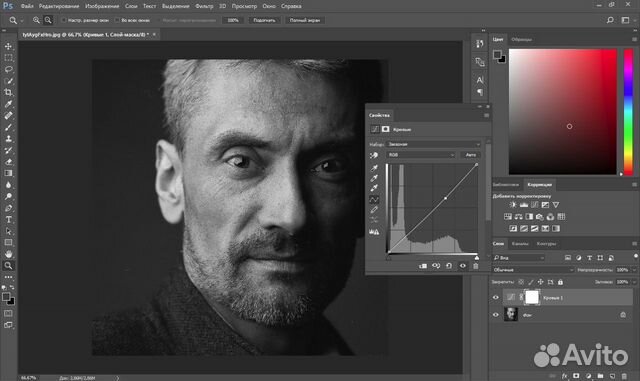 Используя прокрутку, пройдитесь по всем опциям и настройте непрозрачность, размеры и положение водяного знака. Когда всё будет готово, кликните «Сохранить» и задайте имя пресета.
Используя прокрутку, пройдитесь по всем опциям и настройте непрозрачность, размеры и положение водяного знака. Когда всё будет готово, кликните «Сохранить» и задайте имя пресета.
Теперь выберите нужные фото, перейдите в меню «Файл» → «Экспорт» и, задав необходимые настройки, прокрутите список вниз. Поставьте галочку напротив пункта «Водяной знак», укажите в выпадающем меню созданный пресет и кликните по кнопке «Экспорт».
Как сделать водяной знак на фото на смартфоне
Вас выручит мобильное приложение eZy Watermark Photos, которое доступно на iOS и Android.
Загрузить
Цена: Бесплатно
Загрузить
Цена: Бесплатно
Скачайте его по ссылкам выше и запустите. Выберите Single Image, укажите источник и фото, на которое хотите установить водяной знак. При необходимости нажмите иконку редактирования, чтобы повернуть или кадрировать изображение. Когда всё будет готово, тапните кнопку со стрелкой справа.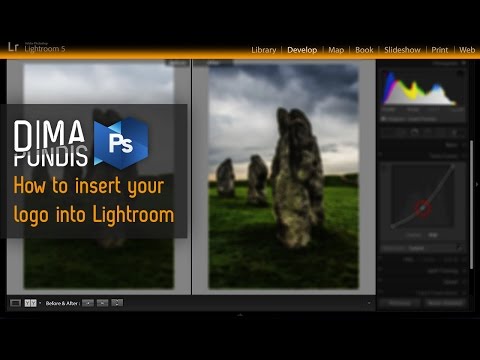
Нажмите на «+» и выберите тип водяного знака: автограф, текст, стикер и так далее. Для примера возьмём PNG‑файл с логотипом из галереи. Остаётся с помощью кнопок задать положение штампа, его прозрачность, поворот, а затем подтвердить изменения нажатием значка с галочкой и выбрать место сохранения фото.
Как сделать водяной знак на фото онлайн
Если не хотите заморачиваться с установкой приложений, ваш вариант — онлайн‑инструменты. Например, удобный и бесплатный сервис Canva.
На главной странице сайта кликните Custom size, укажите размер холста, который соответствует разрешению вашего фото, и нажмите Create new design.
Перетащите в боковую панель снимок и файл с водяным знаком для их загрузки на серверы Canva.
Кликните по фото и настройте его размер так, чтобы оно занимало весь холст.
Нажмите на логотип, поставьте его в нужном месте. Через меню настройте прозрачность и дублируйте водяной знак, если хотите, чтобы на фото их было несколько.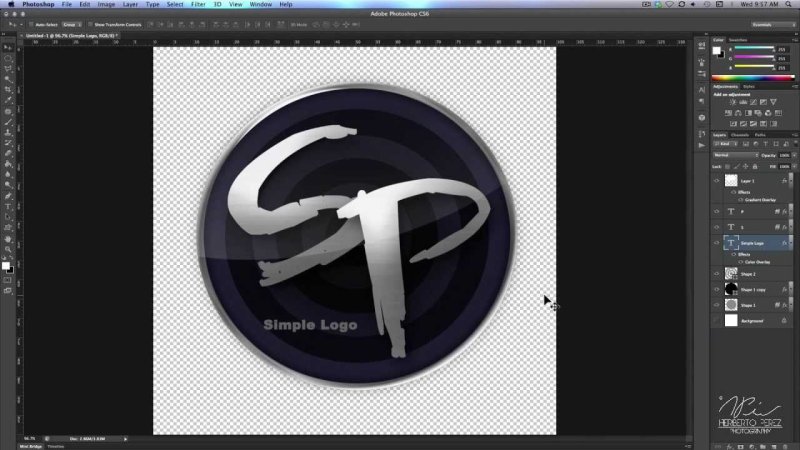 Вместо логотипа можно добавить текстовую надпись, нажав на кнопку Text в боковой панели.
Вместо логотипа можно добавить текстовую надпись, нажав на кнопку Text в боковой панели.
Когда всё будет готово, кликните Download, выберите нужный формат и скачайте фото с штампом.
Читайте также 🧐
- 14 лучших приложений для обработки фото на Android
- Как сделать презентацию: лучшие инструменты и полезные советы
- Как сделать слайд-шоу из фотографий
- Как сделать хорошее фото: 6 базовых принципов
- Как убрать водяной знак с фото
Добавить логотип к фото онлайн бесплатно
Добавить логотип к фото онлайн бесплатно | FotorБыстрое и бесплатное добавление логотипа на изображение
Fotor упрощает размещение логотипа на изображении. Просто загрузите свой логотип и изображение, перетащите логотип туда, куда хотите, и все. Вам не нужны какие-либо технические навыки или загрузка тяжелого программного обеспечения. И самое главное, вы сможете совершенно бесплатно скачать готовые изображения в формате высокого разрешения!
Просто загрузите свой логотип и изображение, перетащите логотип туда, куда хотите, и все. Вам не нужны какие-либо технические навыки или загрузка тяжелого программного обеспечения. И самое главное, вы сможете совершенно бесплатно скачать готовые изображения в формате высокого разрешения!
Добавить логотип на фото сейчас
Настройте свой логотип с помощью удобных инструментов
Fotor предлагает вам полный набор инструментов для редактирования, чтобы вы могли правильно вставить логотип в свои фотографии. Всего за несколько кликов вы можете обрезать , повернуть , изменить размер , изменить непрозрачность логотипа и многое другое, чтобы он идеально соответствовал вашей фотографии. Fotor также позволяет добавлять сразу несколько фотографий. Вы не найдете более эффективного способа добавить логотип на фотографии в Интернете.
Добавить логотип на фото сейчас
1 Нажмите, чтобы удалить фон из логотипа
У вас нет логотипа PNG с прозрачным фоном? Без проблем! Программа Fotor для удаления фона справится с этим за вас. Он использует технологию искусственного интеллекта для автоматического распознавания и удаления фона с логотипа для вас. Fotor обеспечит качественный результат независимо от сложности вашего логотипа. В кратчайшие сроки у вас будет прозрачный логотип, который можно использовать сразу.
Он использует технологию искусственного интеллекта для автоматического распознавания и удаления фона с логотипа для вас. Fotor обеспечит качественный результат независимо от сложности вашего логотипа. В кратчайшие сроки у вас будет прозрачный логотип, который можно использовать сразу.
Добавить логотип на фото сейчас
Бесплатное приложение для добавления логотипов на фото
Fotor — это не только онлайн-инструмент, но и доступ к нему по телефону. Вы можете использовать приложение Fotor для редактирования фотографий , чтобы быстро добавить логотип к изображению на устройстве iPhone или Android. В приложении Fotor также есть множество функций редактирования фотографий. Вы можете использовать его для улучшения качества изображения , применения фотофильтров , добавления наклеек к фотографиям , а также множества других правок. Загрузите приложение Fotor, чтобы вывести свои фотографии на новый уровень!
Добавить логотип на фото сейчас
Делайте больше, чем просто добавляйте логотипы к фотографиям с помощью Fotor
Помимо добавления логотипов к фотографиям, Fotor также можно использовать для создания логотипов, водяных знаков на изображениях, добавления текста к фотографиям и многого другого.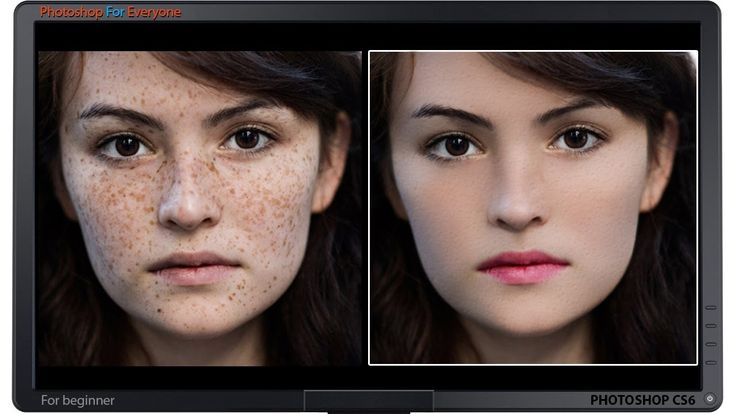 Возможности безграничны.
Возможности безграничны.
Создайте свой собственный логотип
С Fotor вы легко создадите профессиональный логотип, даже не имея опыта в дизайне. Существует большая коллекция настраиваемых шаблонов логотипов , адаптированных для различных отраслей и ниш. Если вы хотите создать текстовый логотип или игровой логотип, мы предоставим вам все необходимое. Выберите понравившийся шаблон логотипа, а затем настройте его, изменив цвета, шрифты, макеты и многое другое, чтобы сделать его своим. Создайте свой собственный уникальный логотип, чтобы представить свой бизнес прямо сейчас!
Добавить логотип на фото прямо сейчас
Добавить водяные знаки на фотографии
Ищете простой способ поставить водяные знаки на фотографии? Fotor позволяет быстро и легко создавать и добавлять собственные водяные знаки на фотографии. Вы можете добавлять текстовые водяные знаки, водяные знаки с логотипами и пакетные водяные знаки для нескольких фотографий одновременно.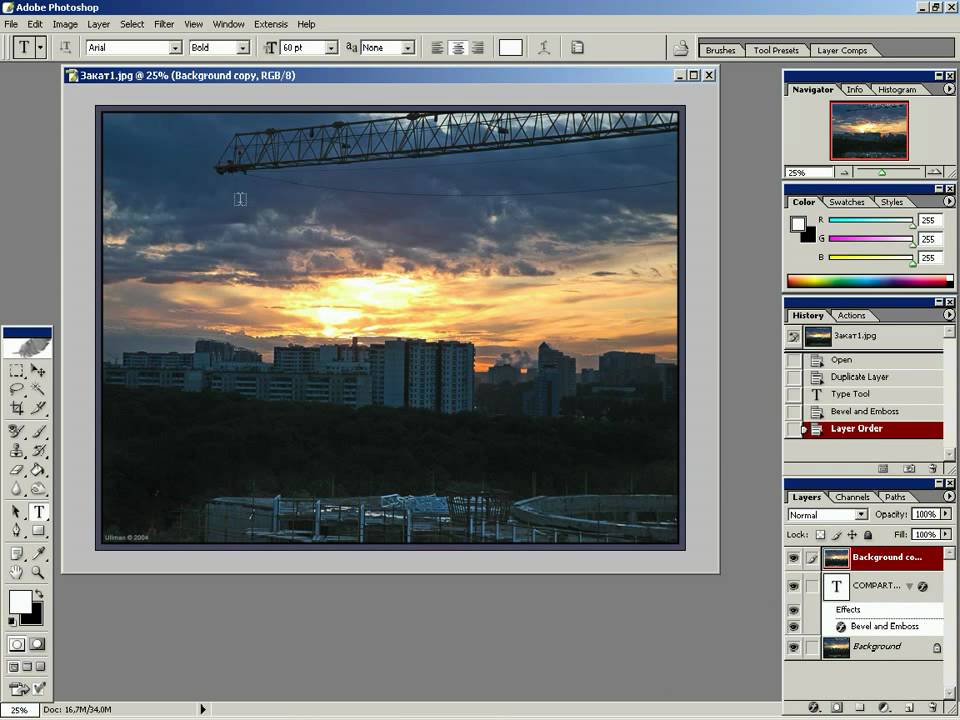 Процесс прост и понятен. Защитите свои фотографии и авторские права с помощью Fotor.
Процесс прост и понятен. Защитите свои фотографии и авторские права с помощью Fotor.
Добавить логотип на фото сейчас
Добавить текст на фото
Fotor упрощает добавить текст к картинке онлайн. Всего за несколько кликов вы можете добавить подписи и интересный текст к своим изображениям. Выберите инструмент «Текст», введите текст в текстовое поле, затем перетащите его в нужное место, и все готово. Кроме того, вы можете поэкспериментировать с различными шрифтами, цветами и макетами, чтобы сделать изображение более привлекательным.
Добавить логотип на фото сейчас
Как добавить логотип на фото?
- Фоторедактор Fotor позволяет легко добавлять логотипы на фотографии. Для начала загрузите свой логотип и фотографию в Fotor.
- Затем вставьте свой логотип на фото, перетащив его. Вы можете свободно разместить его где угодно.
- При желании вы можете настроить логотип с помощью удобных инструментов редактирования.
 Вы можете вращать, изменять размер, цвет и регулировать прозрачность логотипа.
Вы можете вращать, изменять размер, цвет и регулировать прозрачность логотипа. - Если вы довольны своей фотографией, экспортируйте ее в формат высокого разрешения, например PNG или JPG, а затем загрузите ее. Добавить логотип на фотографии с помощью Fotor легко, быстро и бесплатно.
Добавить логотип на фото сейчас
Добавление логотипа к фотографии никогда не было таким простым
Добавление логотипа к изображению в Photoshop требует много времени. С Fotor вы можете не только легко добавлять логотипы на фотографии, но и бесплатно экспортировать их в высоком качестве. Все, что нужно, это всего несколько кликов. Защитите свои изображения с помощью Fotor и нанесите на них свои логотипы без каких-либо хлопот.
Добавить логотип на фото сейчас
Откройте для себя дополнительные возможности Fotor
Рекомендуемые статьи блога
Добавить текст и логотип к фотографии онлайн бесплатно
7 мощных возможностей редактирования
Хотите добавить текст к фотографии бесплатно? Большой! Тогда вы попали в нужное место.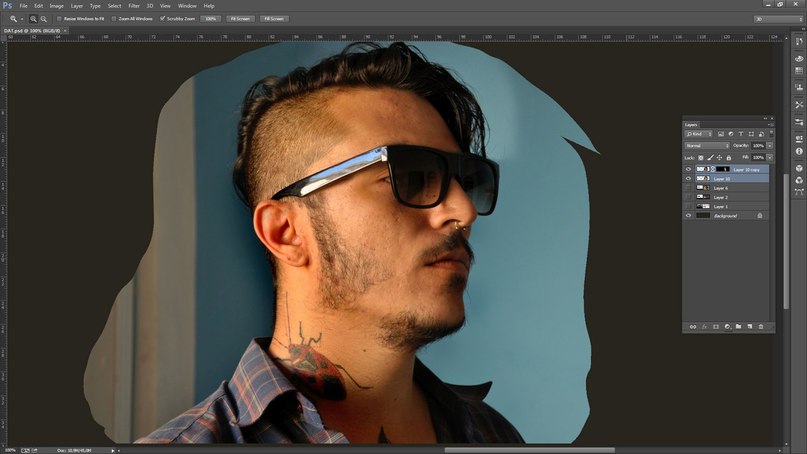 Watermarkly — это бесплатное приложение, которое работает онлайн. В нашем браузерном приложении вы можете быстро добавить текст или даже логотип к одной фотографии. Вам нужно обработать пакет из нескольких изображений за один раз? Мы вас тоже прикрыли! Это можно сделать с помощью нашего приложения для водяных знаков на этой странице.
Watermarkly — это бесплатное приложение, которое работает онлайн. В нашем браузерном приложении вы можете быстро добавить текст или даже логотип к одной фотографии. Вам нужно обработать пакет из нескольких изображений за один раз? Мы вас тоже прикрыли! Это можно сделать с помощью нашего приложения для водяных знаков на этой странице.
Поскольку наше приложение «Добавить текст на фото» имеет отличный набор мощных инструментов для редактирования, вы сможете создать одну или несколько строк текста, которые будут непревзойденными, персонализированными и отражающими стиль вашего бренда.
Вам будут доступны следующие функции:
- Выберите шрифт . Наше приложение включает в себя обширную библиотеку из около 926 шрифтов на ваш выбор. Обратите внимание, что доступность шрифтов зависит от языка, который вы хотите использовать для своего текста.
- Выберите цвет . Цветовой круг в нашем приложении дает вам возможность выбрать любой оттенок и оттенок любого цвета.
 Вы также можете ввести HEX-код цвета, если он вам известен, в области ввода, чтобы получить точный цвет, который вы хотите.
Вы также можете ввести HEX-код цвета, если он вам известен, в области ввода, чтобы получить точный цвет, который вы хотите. - Изменить размер . Сделайте ваш текст таким большим или маленьким, как вы хотите.
- Повторите свой текст по всему изображению . С помощью функции «Плитка» вы можете заполнить фотографию повторяющейся строкой текста. В нашем приложении есть два типа плитки — диагональная и прямая. Диагональ создает строки текста, расположенные в шахматном порядке, а с прямой вы получите параллельные строки повторяющегося текста. Когда эта функция включена, появляется новый ползунок — он позволяет изменить расстояние между повторяющимися строками текста.
- Изменить непрозрачность . Ваш текст может быть непрозрачным и хорошо видимым или почти прозрачным и ненавязчивым. Это также может быть где-то посередине. Просто переключите ползунок «Непрозрачность» и посмотрите, какой результат вам нравится больше всего.

- Повернуть текст . Строка текста может располагаться по диагонали, вертикали или даже вверх ногами. Угол поворота можно изменить, переключив ползунок или дважды щелкнув по индикатору градуса и введя любое число от 0 до 360.
- Добавить эффект . Наше приложение предлагает более 20 эффектов, которые вы можете использовать, чтобы оживить свой текст или логотип — попробуйте все из них и посмотрите, какой из них подходит лучше. Например, вы можете добавить эффект тени, чтобы сделать текст более заметным и слегка отделить его от светлого фона.
Добавить текст к фотографии
Как добавить текст к фотографии онлайн с помощью Watermarkly
Наши инструменты доступны всем, поскольку они бесплатны и просты в освоении. Большинство из них могут обрабатывать одно или несколько изображений одновременно.
Как добавить текст к одной фотографии
Используйте наше приложение «Добавить текст» на этой странице, чтобы добавить текст к одному изображению. Прокрутите страницу вверх, вернитесь к окну приложения и выполните следующие действия:
Прокрутите страницу вверх, вернитесь к окну приложения и выполните следующие действия:
- Импортируйте изображение с вашего устройства или из облачного хранилища . Ваши файлы можно перетащить из папки в приложение. Также можно нажать «Выбрать изображение» и выбрать один из предложенных вариантов. Ваше изображение будет загружено через секунду.
- Выберите пункт — «Добавить текст» или «Добавить логотип», чтобы продолжить.
- Используйте набор инструментов для создания текста или логотипа.
- Щелкните Сохранить изображение . Обработанная копия будет загружена на ваше устройство в одно мгновение.
«Добавить текст к фото» позволяет работать только с одним изображением. Это совершенно бесплатно и не имеет никаких удивительных покупок в приложении. После экспорта изображения вы не увидите никаких дополнительных логотипов или слов, которые не являются частью вашего дизайна.
Как добавить текст к нескольким фотографиям одновременно
Если вам нужно добавить логотип или текст к группе из нескольких изображений, воспользуйтесь нашим онлайн-приложением для создания водяных знаков. В бесплатной версии вы можете обрабатывать до 10 изображений одновременно. С этим приложением ваш рабочий процесс значительно ускорится, поскольку вы сможете добавлять текст к фотографиям за считанные минуты.
Последовательность действий в приложении водяных знаков такая же, как и в нашем инструменте «Добавить текст на фото»:
- Загрузите до 10 изображений в приложение. Импортируйте их со своего компьютера, Dropbox, Google Drive или Google Photo.
- Убедитесь, что у вас есть все необходимые изображения . Если вы хотите загрузить другой файл, нажмите «Добавить изображения». Если у вас есть фото, которое вы не хотите обрабатывать, наведите на него курсор и нажмите на появившийся значок «Корзина».

- Добавить текст или логотип . Если вы уже работали в приложении раньше, вы сможете выбрать свой текст/логотип из списка ранее использованных шаблонов. Однако, если вы впервые используете наше приложение или хотите чего-то свежего и нового, вы можете создать свой текст/логотип с нуля. Наш набор инструментов для редактирования поможет вам создать что-то действительно потрясающее.
- Перейдите к настройкам экспорта. Откройте раздел «Предварительный просмотр» , чтобы посмотреть, как ваш текст/лого выглядит на каждой фотографии. Здесь вы также можете перетащить их в другое место, а также изменить их размер или уровень прозрачности. Это можно сделать на всех изображениях, кроме первого.
- Выход из раздела предварительного просмотра . Вернувшись к настройкам экспорта, выберите формат файла для обработанных копий — вы можете сохранить исходный формат или выбрать другой из раскрывающегося меню. У вас также есть возможность установить другой размер для ваших копий, если это необходимо.
 Установите флажок «Один и тот же размер водяного знака в пикселях для всех изображений», если вы хотите включить эту функцию.
Установите флажок «Один и тот же размер водяного знака в пикселях для всех изображений», если вы хотите включить эту функцию. - Нажмите кнопку «Сохранить» и выберите папку , куда вы хотите загрузить изображения. Вы можете экспортировать изображения в облачное хранилище или на свое устройство. Если вы выберете последнее, ваши фотографии будут загружены в zip-архив. Обратите внимание, что к обработанным фотографиям будут добавлены слова «Защищено водяными знаками»; это еще одно ограничение бесплатной версии.
Используйте наше приложение для водяных знаков, если вам нужно добавить текст сразу на несколько фотографий. Он включает в себя все необходимые и мощные инструменты, чтобы ваш текст или логотип выглядели потрясающе. С нашим приложением вы можете бесплатно добавлять текст к фотографиям в любое время и в любом месте!
Добавление текста к фотографии
Преимущества веб-приложения Watermarkly
С помощью нашего онлайн-приложения вы сможете добавлять текст к фотографиям на устройствах iPhone и Android, компьютерах Mac и Windows. Это мощный, но несложный инструмент, который может использовать каждый. Вам не нужно вводить свой адрес электронной почты или номер телефона, чтобы начать. Если у вас есть только 10 файлов для работы, вам не нужно будет покупать лицензию. Приложение работает онлайн в вашем браузере, поэтому вам не нужно устанавливать какое-либо программное обеспечение или плагины.
Это мощный, но несложный инструмент, который может использовать каждый. Вам не нужно вводить свой адрес электронной почты или номер телефона, чтобы начать. Если у вас есть только 10 файлов для работы, вам не нужно будет покупать лицензию. Приложение работает онлайн в вашем браузере, поэтому вам не нужно устанавливать какое-либо программное обеспечение или плагины.
Работать с Watermarkly максимально просто, быстро и удобно!
Люди выбирают наши онлайн-инструменты, потому что:
- Watermarkly гарантирует безопасность данных и файлов пользователей . Мы не храним копии ваших изображений на наших серверах. У нас нет доступа ни к одному из ваших файлов. Мы не просим никакой конфиденциальной информации. Ваша конфиденциальность никогда не будет нарушена.
- Работать в Watermarkly быстро . Вы можете добавить текст к фото онлайн в любом месте, где есть интернет. Ваши изображения будут мгновенно загружены и экспортированы.
 Процесс редактирования также не будет запаздывать. Если у вас есть заранее разработанный шаблон, то весь процесс добавления текста или логотипа на 10 фотографий займет у вас всего пару минут.
Процесс редактирования также не будет запаздывать. Если у вас есть заранее разработанный шаблон, то весь процесс добавления текста или логотипа на 10 фотографий займет у вас всего пару минут. - Watermarkly можно установить как отдельное приложение на ваш смартфон . Если вы не хотите работать в браузере на своем телефоне, вы можете скачать наше приложение для водяных знаков в App Store или Play Market. Обратите внимание, что остальные наши онлайн-инструменты, такие как «Добавить текст к фото» или «Обрезать изображение», доступны только на нашем веб-сайте и работают в браузере. Но если вы хотите добавить текст или логотип на несколько фотографий, наше приложение для создания водяных знаков станет для вас идеальным выбором.
- Watermarkly не займет много места на вашем устройстве . А наши веб-инструменты почти не займут места, поскольку они работают в вашем браузере! Это означает, что вы можете начать прямо сейчас. Однако вам все равно потребуется место в памяти для сохранения обработанных изображений.

Добавить текст к фото
Часто задаваемые вопросы
Если у вас есть какие-либо вопросы, вы можете связаться с нашей службой поддержки. Тем не менее, мы рекомендуем ознакомиться с представленной ниже информацией, если ответ на ваш вопрос уже был дан.
Правда ли, что в приложении можно бесплатно добавлять текст к фотографиям?
Да, это так. Вы можете убедиться сами! Вернитесь к началу страницы и загрузите фотографию в приложение, затем добавьте строку текста или логотип и создайте их с помощью нашего набора инструментов для редактирования. Вам не нужно регистрироваться или покупать подписку, чтобы использовать какой-либо из инструментов или загрузить окончательный результат.
Как добавить текст к фотографии на iPhone с помощью Watermarkly?
У вас есть два варианта. Первый вариант — загрузить наше мобильное приложение с водяными знаками для iPhone через App Store. Это позволит вам обрабатывать до 10 изображений за один раз.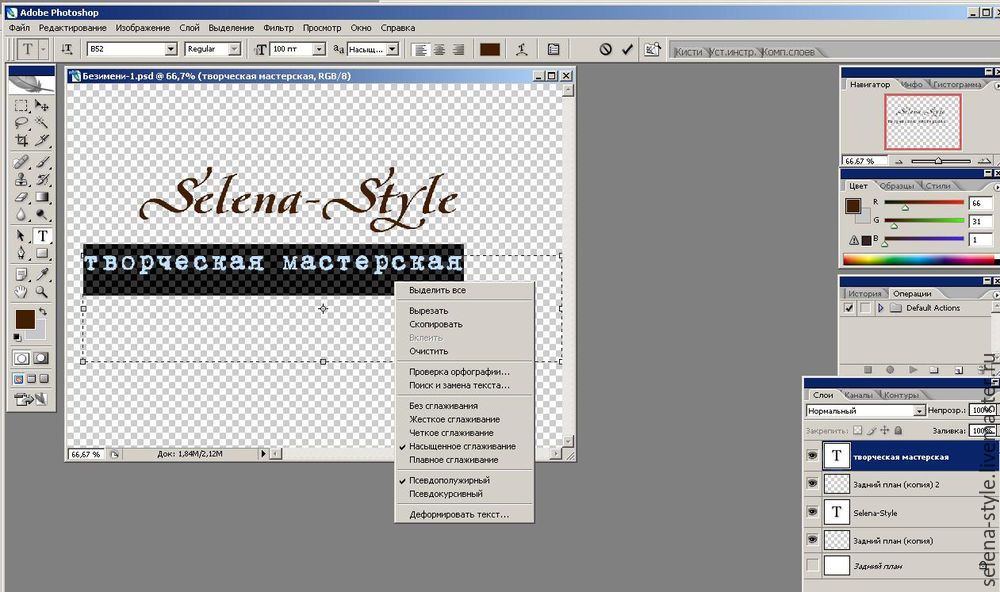 Второй вариант — воспользоваться нашим бесплатным онлайн-инструментом «Добавить текст на фото», который работает в браузере. Однако функция пакетной обработки в нем отсутствует — вы сможете работать только с одним изображением за раз. Если на вашем телефоне недостаточно памяти для установки приложения, вы можете воспользоваться инструментом на нашем сайте.
Второй вариант — воспользоваться нашим бесплатным онлайн-инструментом «Добавить текст на фото», который работает в браузере. Однако функция пакетной обработки в нем отсутствует — вы сможете работать только с одним изображением за раз. Если на вашем телефоне недостаточно памяти для установки приложения, вы можете воспользоваться инструментом на нашем сайте.
Как добавить текст к изображению в формате JPEG?
Наше веб-приложение позволяет загружать изображения в любом формате, включая JPEG. Просто импортируйте их из папки на вашем устройстве или из Google Диска/Goggle Photos/Dropbox. Более того, можно загрузить изображение другого формата, а затем экспортировать его в формате JPEG.
Какое приложение лучше всего подходит для добавления текста к изображениям?
Это полностью зависит от ваших потребностей. Прежде чем приступить к поиску, рекомендуем задать себе следующие вопросы:
- Как должен выглядеть ваш текст? Вы хотите сделать свой текст объемным или добавить какие-либо другие сложные эффекты? Должен ли он удивлять людей? Если ответ «да», то вам обязательно понадобится профессиональное программное обеспечение для редактирования, такое как Photoshop.


 Вы можете вращать, изменять размер, цвет и регулировать прозрачность логотипа.
Вы можете вращать, изменять размер, цвет и регулировать прозрачность логотипа.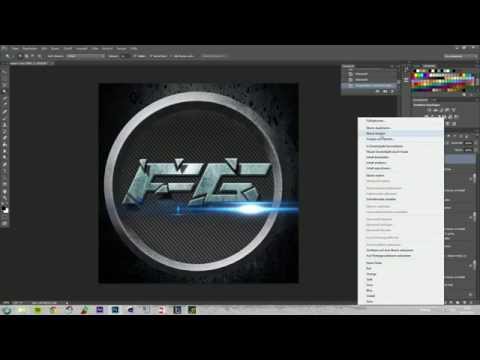 Вы также можете ввести HEX-код цвета, если он вам известен, в области ввода, чтобы получить точный цвет, который вы хотите.
Вы также можете ввести HEX-код цвета, если он вам известен, в области ввода, чтобы получить точный цвет, который вы хотите.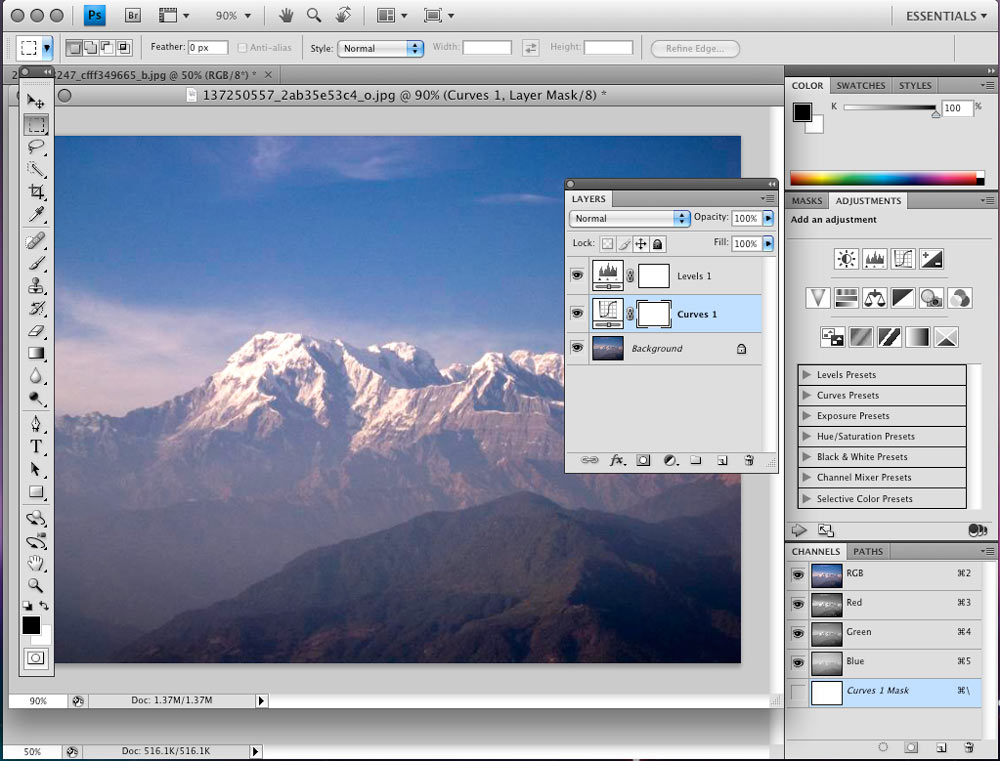
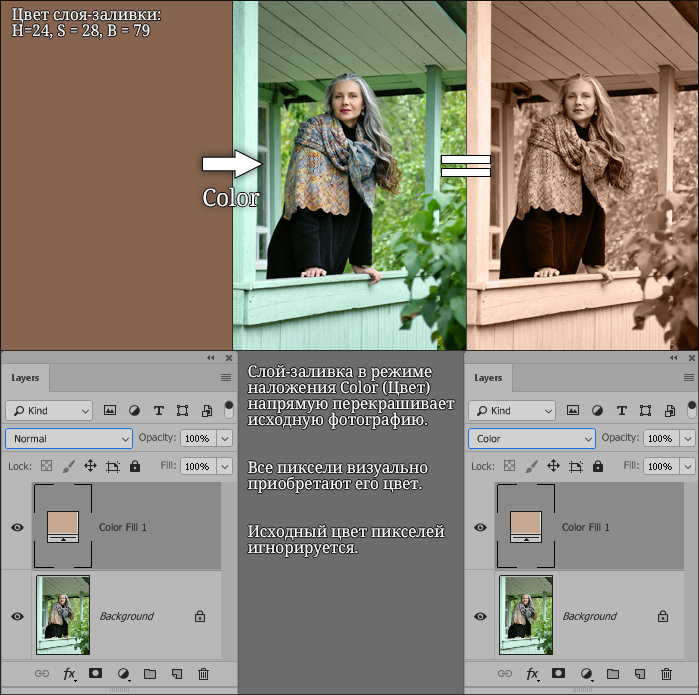
 Установите флажок «Один и тот же размер водяного знака в пикселях для всех изображений», если вы хотите включить эту функцию.
Установите флажок «Один и тот же размер водяного знака в пикселях для всех изображений», если вы хотите включить эту функцию.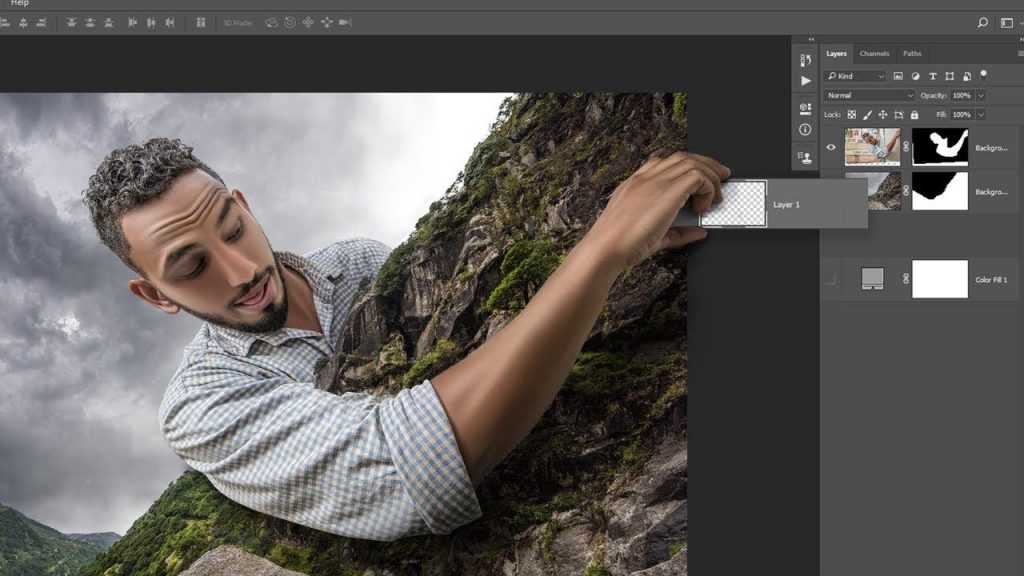 Процесс редактирования также не будет запаздывать. Если у вас есть заранее разработанный шаблон, то весь процесс добавления текста или логотипа на 10 фотографий займет у вас всего пару минут.
Процесс редактирования также не будет запаздывать. Если у вас есть заранее разработанный шаблон, то весь процесс добавления текста или логотипа на 10 фотографий займет у вас всего пару минут.
